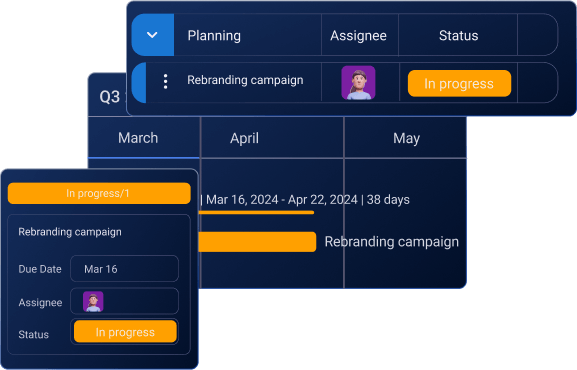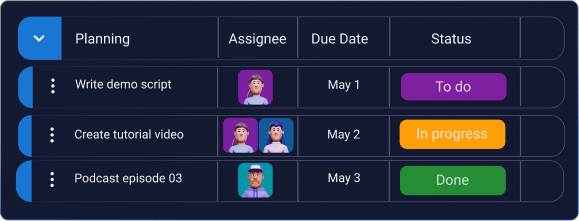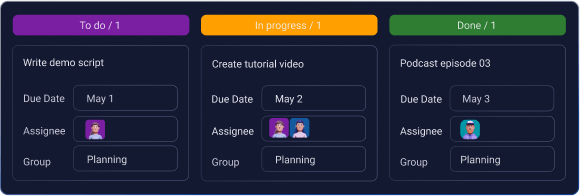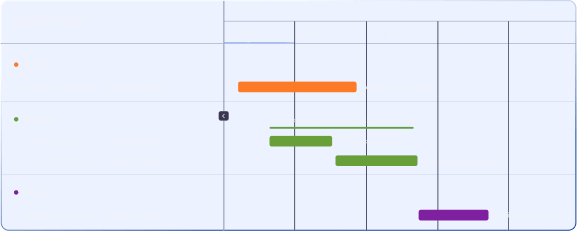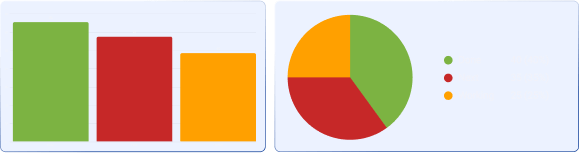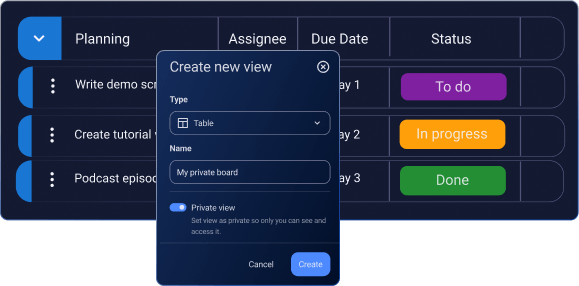Tabellenansicht
Wie eine Excel-Tabelle hat die Tabellenansicht Zellen (Felder) zur Datenspeicherung, die in Zeilen und Spalten organisiert sind.
Die Zeilen zeigen den Aufgaben- oder Elementnamen an und die Spalten zeigen an, in welche Kriterien die Felder fallen.
Die Tabellenansicht ist ideal für Aufgaben, die eine detaillierte Dateneingabe, komplexe Nachverfolgung oder eingehende Analyse erfordern.
Teams können Felder wie Datum, Status, Nummer usw. sortieren, filtern und anpassen, um einen strukturierten Überblick an einem Ort zu erhalten.
Kanban-Ansicht
Die Kanban-Ansicht ist eine ausgezeichnete Wahl für die Aufgabenorganisation, da sie Aufgaben nach Statusfeldern in Karten gruppiert, um den Fortschritt einfach nachzuverfolgen.
Benutzer können Karten einfach per Drag & Drop zwischen den Feldern verschieben, um den Aufgabenstatus zu aktualisieren.
Sie bietet eine effektive und leicht verschiebbare Echtzeitdarstellung des Fortschritts.
Du hast auch die Möglichkeit, Aufgaben auf der Einstellungsseite in Gruppen aufzuteilen. Von dort aus kannst du auswählen, welche Felder du anzeigen oder ausblenden möchtest, um deine Arbeit besser zu priorisieren.
Gantt-Diagrammansicht
Die Gantt-Ansicht von Plaky vereinfacht das Projektmanagement mit einem dynamischen Gantt-Diagrammformat, das Aufgaben und Zeitpläne visuell darstellt.
Aufgaben werden horizontal entlang einer Zeitleiste angezeigt, um den Fortschritt einfach verfolgen zu können.
Benutzer können Zeitleisten anpassen und Funktionen wie „Autofit“ und „Jetzt“ zur effizienten Verfolgung nutzen. Zoom-, Filter-, Sortier-, Export- und Suchoptionen verbessern die Navigation.
Aufgaben können anhand von Kriterien wie Datum, Status, Person oder Zeitleistenfeldnamen gekennzeichnet werden.
Diagram-Ansicht
Die Diagrammfunktion von Plaky vereinfacht die Datenanalyse durch dynamische Kreis- und Balkendiagramme, die eine visuelle Darstellung von Projekten und Aufgaben ermöglichen.
Die Diagramm-Ansicht eignet sich ideal, um deine Aufgaben nach bestimmten Kriterien wie Status, Teammitglied, Tag oder Gruppe zu organisieren. So kannst du Daten im Handumdrehen vergleichen und den aktuellen Status deiner Projekte im Blick behalten.
Deine Daten werden in interaktiven Kreis- und Balkendiagrammen dargestellt.
Du kannst deine Diagramme auch an deine Bedürfnisse anpassen, indem du Daten gruppierst, Werte sortierst, Filter anwendest oder Unterpunkte einfügst, um eine bessere Übersicht zu erhalten.
Optionen wie die Anpassung der Beschriftungsfarbe, das Benennen von Elementen und die Vollbildansicht ermöglichen dir eine noch individuellere Gestaltung deiner Diagramme.
Private Ansicht
Wenn du eine bestimmte Board-Ansicht für den persönlichen Gebrauch benötigst, bietet Plaky die sehr praktische Funktion „Private Ansicht“.
Du kannst eine personalisierte Board-Ansicht erstellen, die für den Rest deines Teams nicht sichtbar ist.
Um darauf zuzugreifen, gehst du zum Dreipunkt-Menü neben deiner Board-Ansicht und wählst „Als privat festlegen“.
Du kannst deine Board-Ansicht auch auf privat stellen, wenn du eine neue Board-Ansicht unterhalb des Namenseintrags erstellst.